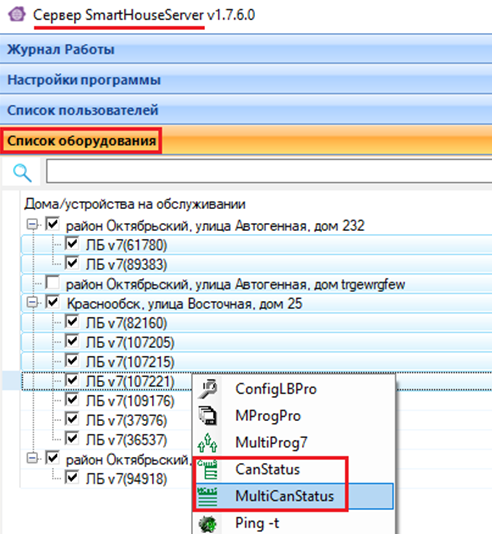ЗАПУСК ПРОГРАММ «CanStatus» И «MultiCanStatus»
Запуск программы «CanStatus» возможно осуществить автономно или из двух окон ПО
«
SmartHouse»
, рассмотрим далее оба варианта.Автономный запуск программы
«CanStatus» |
1. Скачайте с сайта программу «CanStatus»
2. Запустите приложение «CanStatus»
Месторасположение файла, зависит от настроек на Вашем ПК, по умолчанию все файлы сохраняются в папку «Загрузки».
3. Введите все необходимые данные для подключения к Лифтовому блоку / Концентратору, нажмите «Подключиться»

4. Перейдите к п. Описание рабочего поля программы «CanStatus»
Запуск программ из ПО
«SmartHouse Server / Client» |
1. Запуск программ из объекта на интерактивной карте
Запустите «SmartHouse Server», а затем «SmartHouse Client».
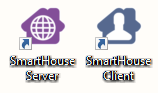
– Для отображения конкретного оборудования, перейдите в область на интерактивной карте, где расположено необходимое оборудование.
– На панели параметров перейдите в «Диспетчер устройств».
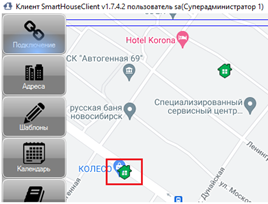
– На панели параметров перейдите в «Диспетчер устройств».

– Для запуска программ выделите одно устройство (для «CanStatus») или выделите несколько устройств с помощью кнопки Shift (для «MultiCanStatus») -> нажмите правой кнопкой мыши на ЛБ/Концентраторе –> выберете одну из программ.

2.Запуск программ из
«
SmartHouse Server»
Для отображения ПОЛНОГО списка используемого оборудования в ПО «SmartHouse»:
– Откройте
«
SmartHouse Server»
.– Вкладка «Список оборудования».
Выбрав необходимое оборудование, нажмите ПКМ и выберете одну из программ. Для выбора нескольких устройств воспользуйтесь сочетанием клавиш Ctrl+ЛКМ или Shift+ЛКМ. ЛКМ—левая кнопка мыши
ПКМ—правая кнопка мыши